
Hoolimata asjaolust, et Wi-Fi ja muud traadita tehnoloogia on meie elus juba üsna tihedalt kaasatud, saavad paljud kasutajad oma pakkujatelt interneti kaudu kaabliühenduse abil Interneti-ühendust. Samuti kasutatakse keerdpaarid kohalike kodumaiste või kontori võrkude loomiseks. Selles artiklis räägime üsna ühisest probleemist - võimetus määrata süsteemi arvutivõrgu kaabliga ühendatud süsteemi.
Võrgukaabel ei ole määratletud
Nagu juhtudel teiste hingedega seadmetega, võib kaabliühendusega seotud probleeme jagada kaheks rühmaks. Esimene sisaldab tarkvaratõrkeid, eelkõige valesti võrgu seadmeid. Teisele - mitmesugustele kaablite ja sadamate kahjuletustele ja talitlushäiretele.Enne tõrkeotsingu vahetamist saate teha järgmist:
- Eemaldage kaabel pistikust ja ühendage see uuesti. Kui teie võrgukaardil on ka teisi sadamaid, proovige neid kasutada.
- Pöörake tähelepanu kaabli tüübile. Direct arvutite jaoks kasutatakse ristitüübi ja ruuteri-PC-ahelate jaoks - otsene. Võib-olla ei saa süsteem automaatselt kindlaks määrata, milliseid parameetreid andmeid läheb.
Loe edasi: Ühendage kaks arvutit kohaliku võrguga
Põhjus 1: Füüsilised talitlushäired ja kahjustused
Selleks, et tagada kaabel ise, siis esiteks on vaja teha põhjalik kontroll. Mul on vaja otsida vaenlasi ja isolatsioonihäireid. Proovige ka selle kaabli abil teise arvuti või sülearvuti ühendada. Olukorda korratakse? See tähendab, et peate ostma uue plaastrijuhe. Siiski, kui on olemas asjakohased oskused ja tööriistad, saate asendada ainult pistiku ja kontrollige jõudlust.

Teine võimalus sündmuste arendamise võimalus on võrgu sadama talitlushäire arvutis või ruuteril või täiesti võrgukaardil. Soovitused Siin on lihtsad:
Põhjus 2: Drivers
Selle põhjuse juured on operatsioonisüsteemi "kommunikatsiooni" spetsiifilistes seadmes. Määrake, milline "tükk" on arvutiga ühendatud, OS-i saab ainult eriprogrammi abil. Kui viimane töötab valesti või kahjustatud, või tekib viga, kui see algab, vastava seadme ei tööta normaalselt. Lahenda probleem draiverite võib olla mitu võimalust.
1. meetod: võrgukaardi draiveri uuesti laadimine
Meetodi nimi räägib enda eest. Me peame süsteemi uuesti juhtima ja juhi käivitama.
- Me läheme võrgu haldamise sektsiooni, kasutades menüüsse sisestatud käsu, mis omakorda juhib Windowsi + R-klahve.
Control.exe / Nimi Microsoft.NetworjandSharingCenter
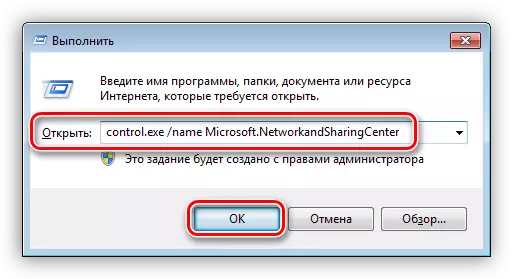
- Klõpsake adapteri parameetri seadete plokile lingile.
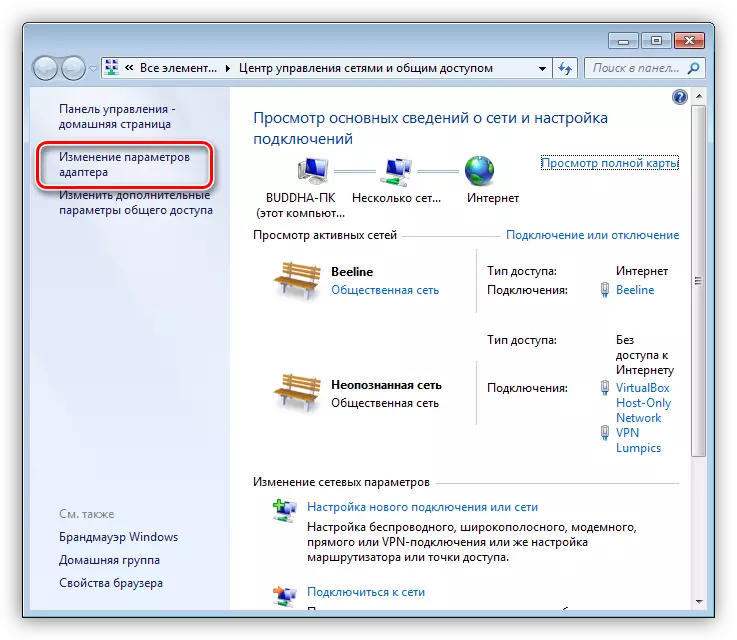
- Siin otsime ühendust, mille lähedal on ikoon punase rist - "võrgukaabel ei ole ühendatud."
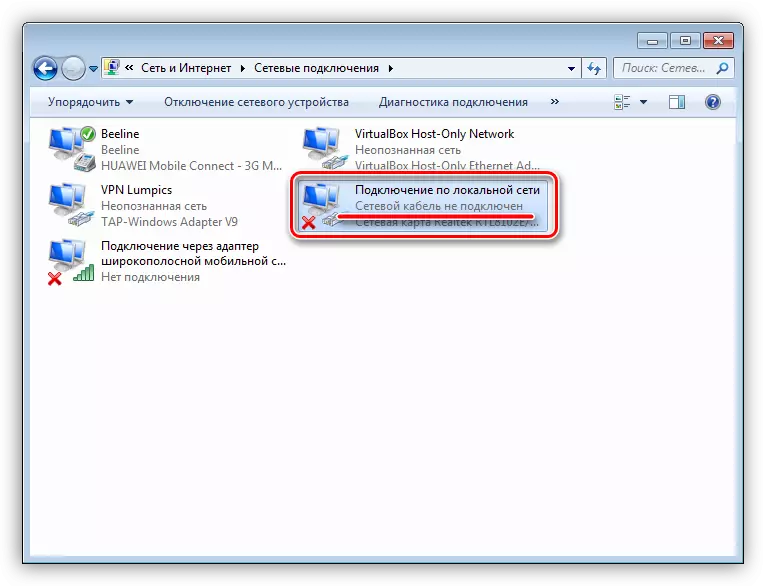
- Klõpsake ikoonil ja avatud omadustel PKM-i.
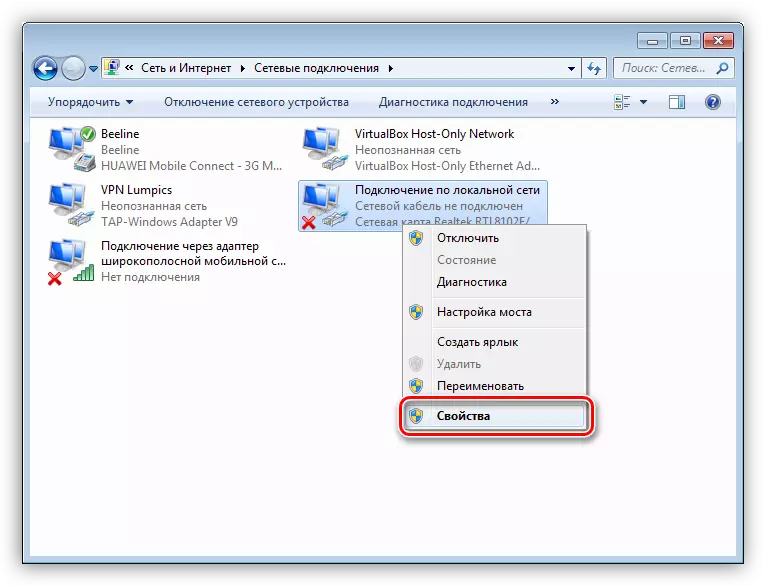
- Klõpsake vahekaardil võrgu nupul "Konfigureerimine".
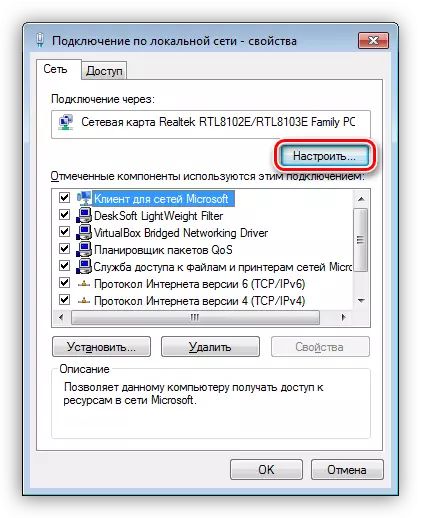
- Minge vahekaardi juhile ja klõpsake "Kustuta".
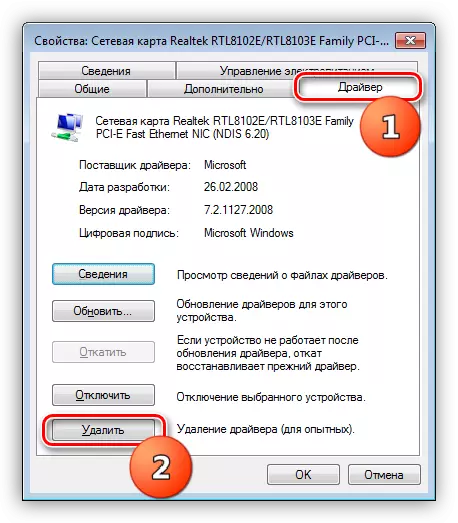
Süsteem annab hoiatusse akna, kus klõpsate OK.

- Taaskäivitage arvuti, mille järel draiver uuesti paigaldatakse ja alustatakse uuesti.
Meetod 2: Update või Rollback Driver
Uuendamine tuleb teha põhjalikult. See tähendab, et värskendus on vaid üks võrgukaardi juht ei pruugi põhjustada tõrkeotsingut. See on tingitud erinevate arvutõlide tarkvara võimalikku kokkust. Selle protseduuri teostamiseks on soovitatav kasutada spetsiaalset tarkvara, näiteks juhikeparaadi lahendust.
Loe edasi: Kuidas uuendada draiverid arvuti abil juhpaki lahendus
Rollback tuleks rakendada probleemi korral pärast uue juhi installimist. Järgmised toimingud võimaldavad teil taastada tarkvara eelmise versiooni.
- Minge "Seadme dispetšer", kasutades nuppu "Run" (Windows + R).
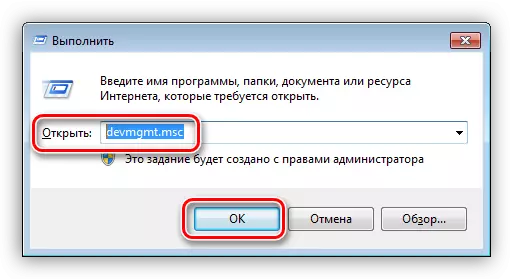
- Avage sektsioon võrgu adapteritega ja otsides meie kaarti.
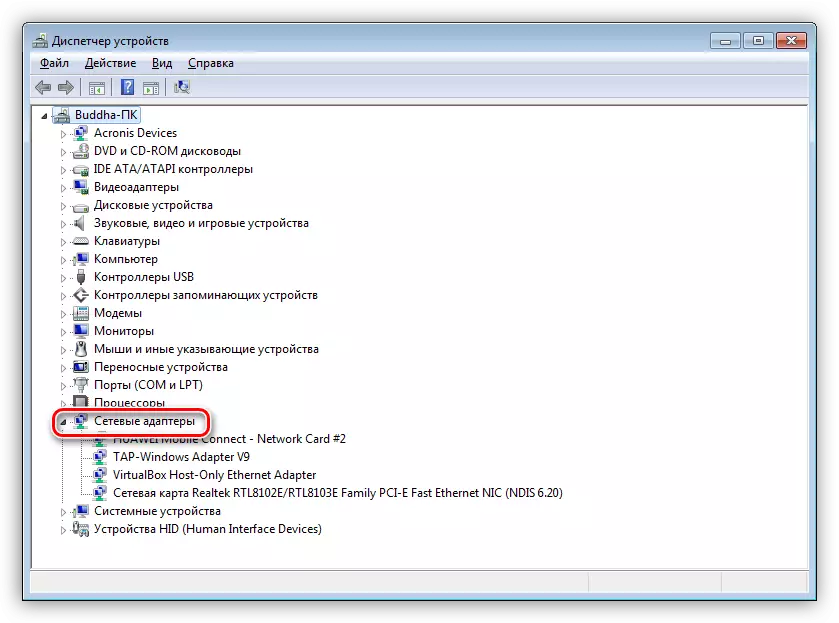
Määrake, millist seadet kasutab ühendus, saate oma omaduste vahekaardil "Võrk" (vt meetod 1).
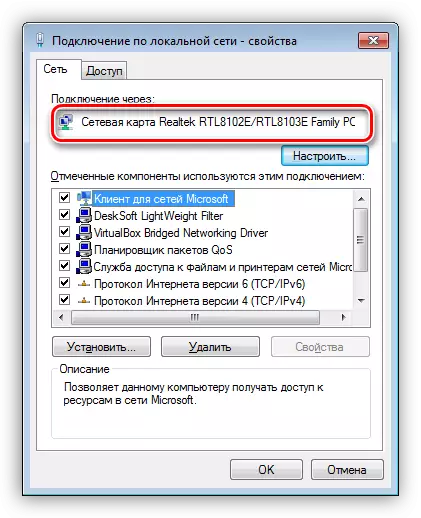
- Topeltklõpsake seadet ja lülitage vahekaart "Juhi". Siin klõpsame nupule "Rulli tagasi."
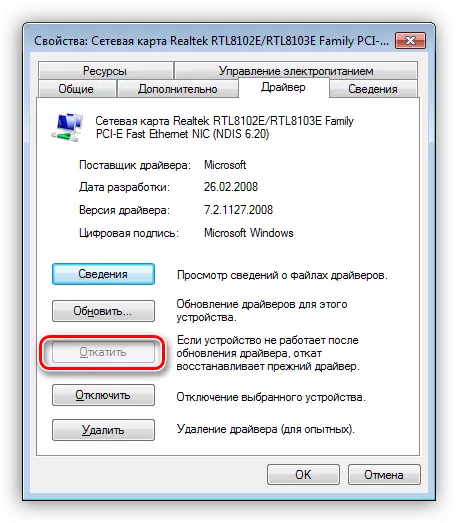
Kinnita oma kavatsused süsteemi dialoogiboksis.
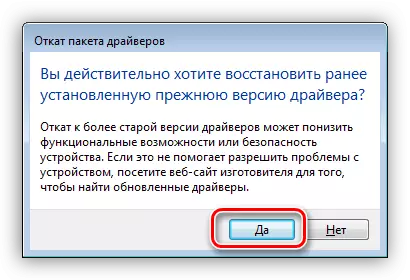
- Tehke arvuti taaskäivitamine.
Järeldus
Nagu näete, on võrgukaabli puudumise põhjused üsna vähe. Nende kõige ebameeldivam on seadmete füüsilised talitlushäired - ruuter, adapter, port või plaasterjuhe ise. See toob kaasa ülemäärase raha ja kellaaega. Kõik on juhtidega juhtudel palju lihtsam, kuna nende paigaldamine või uuendamine tavaliselt ei põhjusta raskusi isegi kogenematu kasutajatega.
